Come aggiungere un dispositivo al telecomando Harmony
Questo articolo spiega come aggiungere dispositivi ad Harmony. In questo modo è possibile controllare facilmente i dispositivi utilizzando un unico telecomando.
Aggiunta di un dispositivo
Se si sta tentando di aggiungere un dispositivo multizona, vedere: Come aggiungere e controllare un dispositivo multizona
Come aggiungere un dispositivo al telecomando Harmony
- Avviare l'app Harmony e collegarsi all'Harmony Hub.
- Selezionare MENU, quindi Configurazione Harmony > Aggiungi/modifica dispositivi e attività > DISPOSITIVI.
- Selezionare il pulsante AGGIUNGI DISPOSITIVO nella parte inferiore dello schermo.
- Premere SCANSIONE DISPOSITIVI WI-FI per rilevare automaticamente qualsiasi dispositivo.
Se il dispositivo non viene trovato, selezionare il tipo di dispositivo (ad esempio, dispositivo di intrattenimento, controllo domestico o computer) anziché ricercare i dispositivi Wi-Fi, quindi procedere come segue.
- Se si è selezionato un tipo di dispositivo anziché ricercare i dispositivi Wi-Fi, inserire il produttore e il numero di modello del dispositivo.
- Una volta aggiunto, verrai accompagnato nella procedura per verificare se il dispositivo funziona nella propria configurazione.
- Avviare il software desktop MyHarmony e accedere all'account.
- Selezionare il proprio prodotto Harmony nella schermata Galleria telecomandi.
- Selezionare la scheda Dispositivi sulla sinistra della schermata.
- Selezionare la scheda Rileva dispositivi vicino al centro della pagina.
- All'utente verrà richiesto di collegare Harmony al computer in uso tramite il cavo USB in dotazione. Harmony eseguirà la scansione della rete Wi-Fi domestica alla ricerca di dispositivi. Assicurarsi che i dispositivi e Harmony Hub condividano la stessa rete Wi-Fi.
- Selezionare il pulsante Aggiungi dispositivo.
- Immettere il produttore e il codice modello del dispositivo.


- Avviare l'app Harmony e accedere all'account.
- Selezionare il telecomando Harmony, quindi selezionare DISPOSITIVI > AGGIUNGI DISPOSITIVO.
- Immettere il produttore e il numero del modello del dispositivo che si sta aggiungendo.
- Infine, sincronizzare il telecomando selezionando SINCRONIZZA TELECOMANDO dal menu delle impostazioni.
- Avviare l'app Harmony Express e toccare Impostazioni dispositivo.
- Quindi, toccare Aggiungi un nuovo dispositivo per eseguire una scansione Wi-Fi.
- Al termine della scansione, selezionare il dispositivo dall'elenco visualizzato.
- Se il dispositivo non viene visualizzato, selezionare Dispositivo non visualizzato. Verrà richiesto di inserire il produttore e il codice modello del dispositivo. Seguire le istruzioni visualizzate sullo schermo per continuare a configurare il dispositivo.
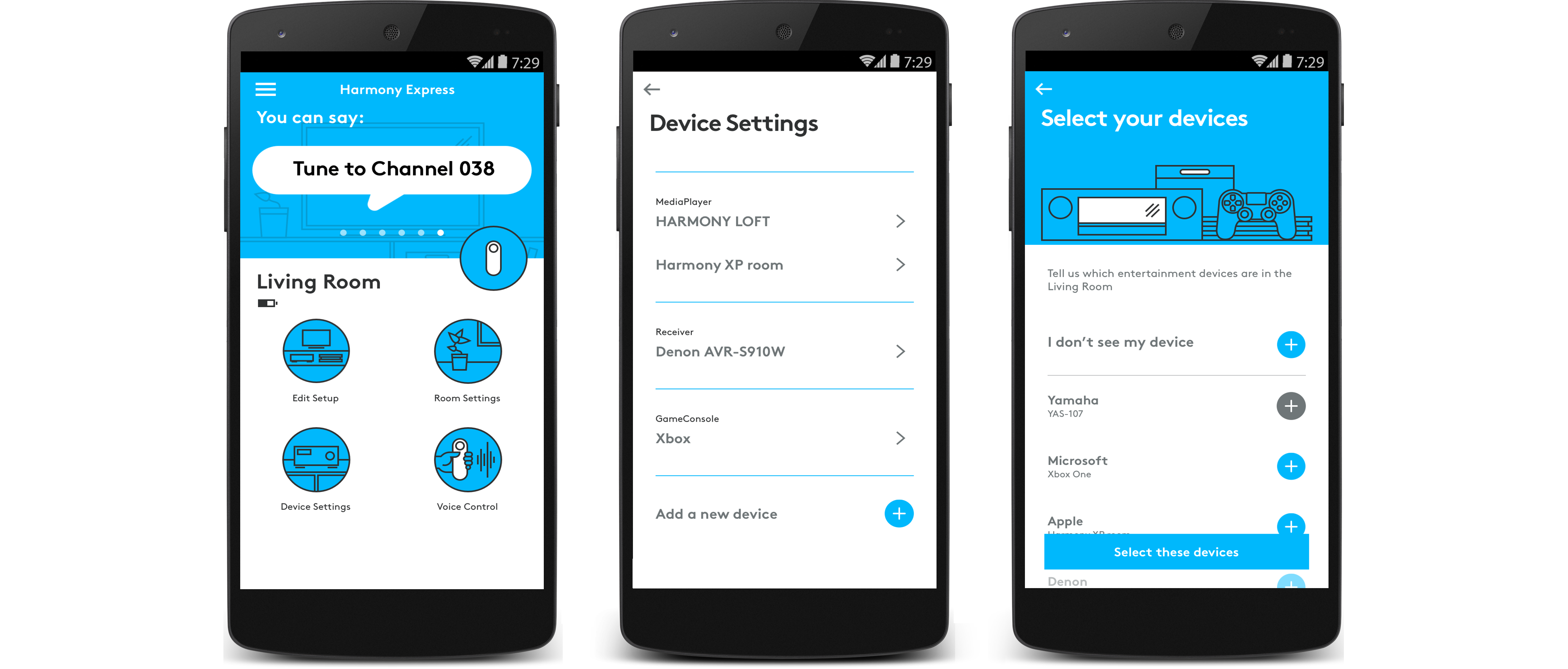
Notifiche
Sono disponibili informazioni utili
Quando viene aggiunto un dispositivo all'account, Harmony cerca informazioni che potrebbero aiutare a controllare questo dispositivo e visualizzeranno le informazioni se viene individuato qualcosa. È importante rivedere questa informazione poiché le modifiche potrebbero dover essere effettuate al dispositivo prima del controllo.
Sono presenti diverse versioni di questo dispositivo
Molti dispositivi rispondono a un solo tipo di segnale a infrarossi; tuttavia, alcuni dispositivi dispongono di più versioni di tali segnali a infrarossi ed è importante che Harmony comprenda quale inviare. Per impostazione predefinita, Harmony aggiungerà il dispositivo nell'account tramite la versione più comune; tuttavia, se questo non funziona è possibile modificare la versione. Visualizzare l'articolo di supporto per ulteriori informazioni: Informazioni generali sui dispositivi con più versioni a infrarossi.
Abbiamo alcuni suggerimenti
Se il produttore e il codice modello immessi non sono stati individuati nel database Harmony, a differenza di corrispondenze simili, queste ultime verranno presentate. È importante rivederli attentamente, poiché diversi codici modello spesso indicano che il dispositivo avrà diversi comandi a infrarossi o elenchi sorgente/ingresso che potrebbero provocare l'avvio non corretto delle Attività. Se si è sicuri che le informazioni immesse siano corrette, è comunque ancora possibile aggiungere questo dispositivo impostando i comandi a infrarossi Harmony dal telecomando originale. Visualizzare l'articolo di supporto per ulteriori informazioni: Aggiunta di un dispositivo non individuato nel database Harmony.
Il dispositivo non era stato individuato
Il produttore e il codice modello immessi non sono stati individuati nel database Harmony di oltre 225.000 dispositivi di intrattenimento, così come non sono state individuate corrispondenze simili. In caso di problemi nell'individuazione del codice modello, si consiglia di rivedere questo articolo di supporto: Individuazione del codice modello del dispositivo.
Se il produttore e il codice modello immessi erano stati individuati, Harmony li aggiungerà all'account senza alcuna ulteriore notifica. L'algoritmo corrispondente di Harmony correggerà inoltre gli errori comuni come "L" confuso con "1" o zero confuso con la lettera "O".
Se il produttore e il codice modello immessi sono accurati, è comunque ancora possibile aggiungere questo dispositivo impostando i comandi a infrarossi Harmony dal telecomando originale. Visualizzare l'articolo di supporto per ulteriori informazioni: Aggiunta di un dispositivo non individuato nel database Harmony.
Selezionare il telecomando
Abbiamo bisogno di sapere per quale tipo di telecomando sono richieste istruzioni. Per iniziare, selezionare una delle opzioni riportate di seguito.


Telecomando incompatibile
Le istruzioni su questa pagina non sono rilevanti per il telecomando Harmony selezionato.
← INDIETRO

 Olandese
Olandese Inglese
Inglese Francese
Francese Tedesco
Tedesco Italiano
Italiano Spagnolo
Spagnolo